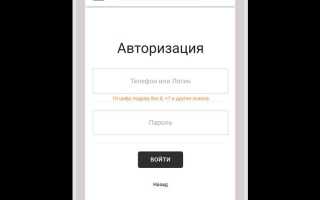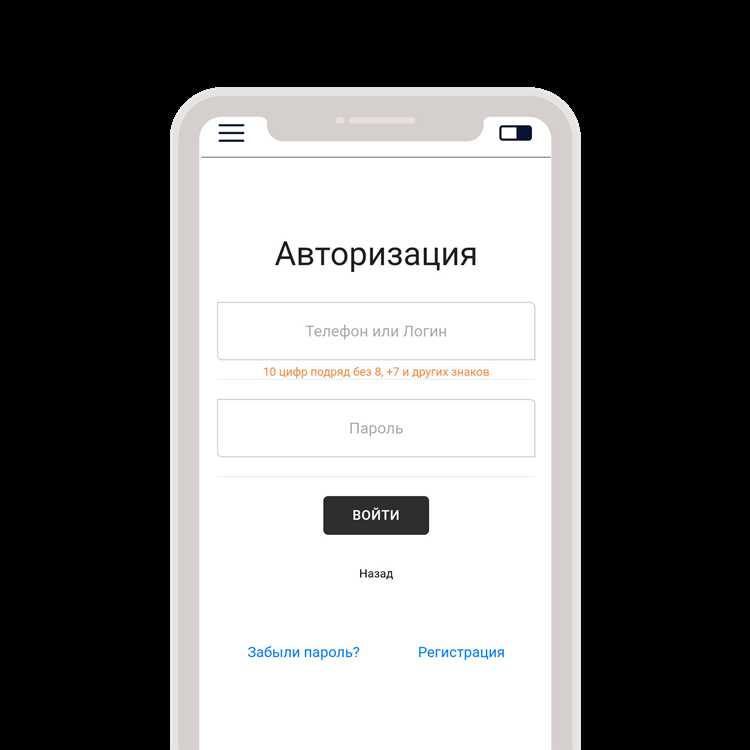
Окно авторизации – ключевая часть взаимодействия пользователя с веб-приложением. В этой статье рассмотрим, как с помощью простого HTML создать базовую форму для входа, которая будет включать поля для ввода логина и пароля, а также кнопку для отправки данных. Пример будет минималистичным, но эффективным, чтобы легко адаптировать его под дальнейшую функциональность с использованием CSS и JavaScript.
Для начала необходимо создать форму с элементами input, которая будет включать два поля для ввода: одно для логина, другое – для пароля. Использование атрибута type позволяет указать тип поля: text для логина и password для пароля. Также важно добавить атрибут required для обязательных полей, чтобы предотвратить отправку пустых данных.
Немаловажным элементом является кнопка submit, которая отправляет данные на сервер. В HTML мы используем элемент button, указав его тип как submit. Для улучшения взаимодействия с пользователем, можно добавить всплывающее сообщение, которое будет информировать о неправильных данных или успешной авторизации, но эта функциональность реализуется уже на стороне JavaScript или через серверный код.
Создание формы для ввода логина и пароля

Для создания формы ввода логина и пароля в HTML достаточно использовать теги <form>, <input> и <label>. Важно правильно настроить атрибуты и структуру, чтобы обеспечить удобство и безопасность для пользователей.
Начнем с тега <form>, который определяет область для ввода данных. Основным атрибутом для формы является action, который указывает на серверный скрипт, куда будут отправлены данные. Для повышения безопасности стоит использовать метод POST, чтобы данные не передавались в URL.
Пример базовой структуры формы:
<form action="login.php" method="POST"> <label for="username">Логин</label> <input type="text" id="username" name="username" required> bashEdit<label for="password">Пароль</label> <input type="password" id="password" name="password" required> <button type="submit">Войти</button>
Использование type="password" в поле пароля скрывает вводимые символы, повышая конфиденциальность данных. Атрибут required на каждом поле заставляет пользователя заполнить все обязательные поля перед отправкой формы. Также важно использовать id и for для связи метки с полем ввода, что улучшает доступность.
Для проверки данных на стороне клиента можно использовать атрибуты, такие как minlength и maxlength для ограничения длины логина и пароля. Также можно добавить проверку формата данных с помощью регулярных выражений в атрибуте pattern.
Не забывайте, что безопасность данных требует серверной обработки и хэширования паролей на сервере. HTML-форма только отправляет данные, и необходимо использовать соответствующие механизмы для их защиты.
Добавление кнопки отправки данных формы
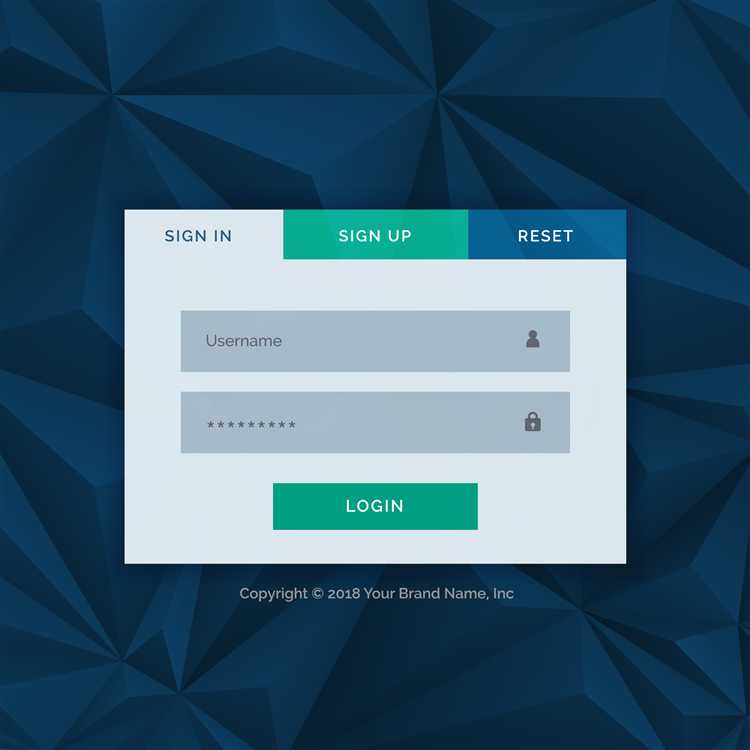
Для того чтобы форма отправляла данные на сервер, необходимо добавить кнопку, которая будет инициировать процесс отправки. Эту кнопку можно создать с помощью тега <button> или <input type="submit">. Оба способа работают одинаково, однако у каждого есть свои особенности.
Использование <button> позволяет задать текст кнопки внутри элемента, что дает больше гибкости при необходимости стилизовать кнопку или вставить изображения. Пример:
<button type="submit">Войти</button>Также можно использовать атрибут name, если необходимо передавать дополнительные данные при отправке формы:
<button type="submit" name="action" value="login">Войти</button>Если форма использует стандартный способ отправки данных через HTTP, то можно использовать <input type="submit">. Этот элемент сразу отображает кнопку с текстом, который задается через атрибут value. Пример:
<input type="submit" value="Отправить">Кнопка отправки данных должна быть расположена внутри тега <form> и располагаться в конце формы, после всех полей ввода. Если кнопка размещена вне формы, данные не будут отправлены.
Для обеспечения правильной работы кнопки отправки, важно следить за атрибутом type. По умолчанию, если кнопка является частью формы и имеет атрибут type="submit", при клике она вызывает отправку данных формы. В случае использования <button> для других целей, нужно обязательно указать type="submit".
Для предотвращения случайных отправок формы, рекомендуется добавить обработчик событий через JavaScript, чтобы в случае ошибки или незаполненных обязательных полей данные не отправлялись.
Реализация валидации данных с помощью JavaScript
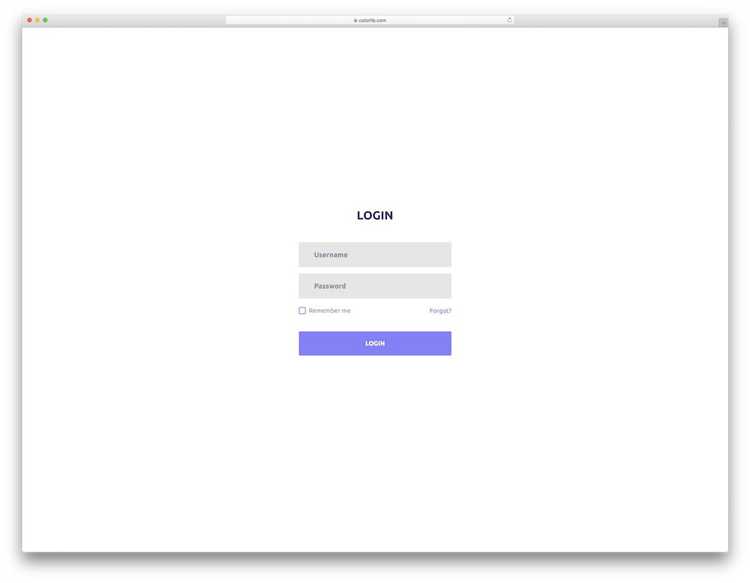
Валидация данных на клиентской стороне важна для обеспечения корректности введенной информации до отправки формы на сервер. JavaScript предоставляет мощные инструменты для проверки данных, минимизируя количество ошибок, которые могут возникнуть при обработке на сервере.
Для начала, необходимо подключить обработчики событий к полям формы. Например, можно использовать событие submit для проверки всех данных перед отправкой формы:
document.getElementById('loginForm').addEventListener('submit', function(event) {
if (!validateForm()) {
event.preventDefault();
}
});
Функция validateForm должна осуществлять проверки каждого поля формы, например, для проверки email можно использовать регулярное выражение:
function validateForm() {
const email = document.getElementById('email').value;
const emailPattern = /^[a-zA-Z0-9._-]+@[a-zA-Z0-9.-]+\.[a-zA-Z]{2,6}$/;
if (!email.match(emailPattern)) {
alert('Некорректный адрес электронной почты');
return false;
}
return true;
}
Кроме того, можно реализовать проверку обязательных полей. Например, для поля с паролем можно добавить проверку на минимальную длину:
function validatePassword() {
const password = document.getElementById('password').value;
if (password.length < 8) {
alert('Пароль должен содержать хотя бы 8 символов');
return false;
}
return true;
}
Не менее важной является обработка ошибок и визуальное информирование пользователя. Вместо использования простых alert сообщений, рекомендуется отображать ошибки непосредственно рядом с полем ввода. Для этого можно добавить элемент span для каждого поля с ошибкой:
function showError(element, message) {
const errorSpan = document.createElement('span');
errorSpan.classList.add('error');
errorSpan.textContent = message;
element.parentNode.appendChild(errorSpan);
}
Это позволяет создать более приятный и интуитивно понятный интерфейс. Важно помнить, что валидация с помощью JavaScript не должна быть единственным уровнем защиты данных. Всегда следует проверять данные на серверной стороне, так как клиентская валидация может быть обойдена.
Таким образом, JavaScript позволяет эффективно проверять введенные данные, предупреждать пользователя о возможных ошибках и улучшать общий пользовательский опыт при заполнении формы.
Подключение стилей для улучшения внешнего вида окна

Для начала подключите внешний CSS-файл следующим образом:
<link rel="stylesheet" href="styles.css">Рассмотрим основные стили, которые помогут улучшить внешний вид:
1. Выравнивание и центрирование элементов. Чтобы окно было по центру экрана, используйте Flexbox. Он позволяет легко выровнять элементы как по горизонтали, так и по вертикали:
body {
display: flex;
justify-content: center;
align-items: center;
height: 100vh;
margin: 0;
background-color: #f4f4f4;
}
form {
background-color: #fff;
padding: 20px;
border-radius: 10px;
box-shadow: 0 4px 8px rgba(0, 0, 0, 0.1);
width: 300px;
}
2. Стилизация полей ввода и кнопок. Поля должны быть четкими и удобными для пользователей. Добавьте плавные границы и эффекты фокуса:
input[type="text"], input[type="password"] {
width: 100%;
padding: 10px;
margin-bottom: 15px;
border: 1px solid #ccc;
border-radius: 5px;
font-size: 16px;
}
input[type="text"]:focus, input[type="password"]:focus {
border-color: #007bff;
outline: none;
}
button {
width: 100%;
padding: 10px;
background-color: #007bff;
color: white;
border: none;
border-radius: 5px;
font-size: 16px;
cursor: pointer;
}
button:hover {
background-color: #0056b3;
}
3. Адаптивность. Окно авторизации должно корректно отображаться на разных устройствах. Используйте медиазапросы для настройки адаптивности:
@media (max-width: 768px) {
form {
width: 90%;
}
}
4. Анимации. Для улучшения пользовательского опыта можно добавить анимации, например, для плавного появления окна:
form {
animation: fadeIn 0.5s ease-in-out;
}
@keyframes fadeIn {
from {
opacity: 0;
}
to {
opacity: 1;
}
}
Применение этих стилей обеспечит не только визуальную привлекательность, но и удобство использования окна авторизации. Не забывайте о контрастности для удобства восприятия и доступности интерфейса для людей с ограниченными возможностями.
Обработка данных формы на сервере с помощью PHP
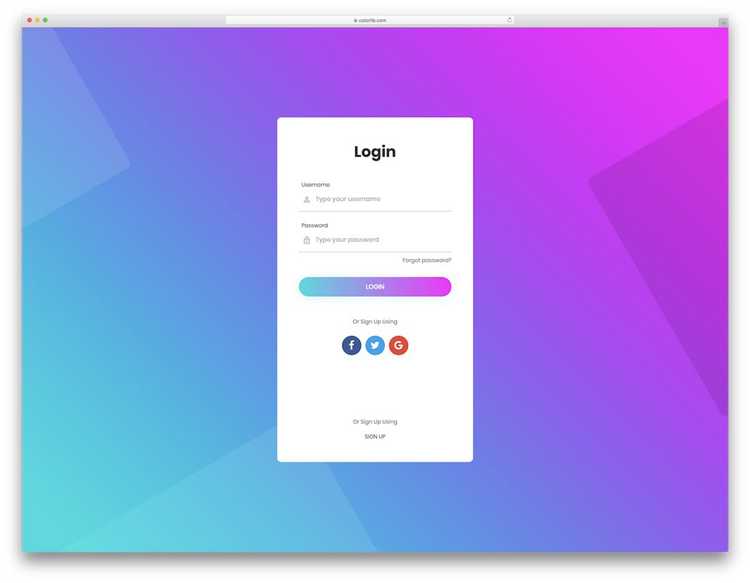
После отправки данных формы на сервер, PHP обрабатывает их с помощью суперглобальных массивов, таких как $_POST и $_GET. Для обработки данных формы с методом POST, используйте массив $_POST, который содержит данные, переданные в теле запроса. Важно всегда валидировать и фильтровать эти данные для предотвращения атак, таких как XSS или SQL-инъекции.
Пример обработки данных формы через PHP:
```php
if ($_SERVER["REQUEST_METHOD"] == "POST") {
$username = filter_input(INPUT_POST, 'username', FILTER_SANITIZE_STRING);
$password = filter_input(INPUT_POST, 'password', FILTER_SANITIZE_STRING);
// Проверка, что данные не пустые
if (!empty($username) && !empty($password)) {
// Дополнительная обработка, например, проверка в базе данных
echo "Добро пожаловать, " . htmlspecialchars($username) . "!";
} else {
echo "Пожалуйста, заполните все поля.";
}
}
?>
В данном примере используется фильтрация данных с помощью функции filter_input, которая предотвращает атаки через инъекции. Функция htmlspecialchars применяется для предотвращения XSS-атак, преобразуя специальные символы в безопасный HTML.
Для работы с паролями рекомендуется использовать хеширование данных. Не храните пароли в открытом виде. Используйте функцию password_hash для хеширования пароля и password_verify для его проверки при авторизации:
phpEdit
$password = 'userpassword';
$hashed_password = password_hash($password, PASSWORD_DEFAULT);
// Сохранение $hashed_password в базе данных
if (password_verify('userpassword', $hashed_password)) {
echo 'Пароль правильный!';
} else {
echo 'Неверный пароль.';
}
?>
Кроме того, важно обрабатывать ошибки при взаимодействии с базой данных, использовать подготовленные выражения (prepared statements) для защиты от SQL-инъекций и ограничить доступ к чувствительным данным через безопасные каналы (например, HTTPS).
Не забывайте о защите от CSRF-атак. Используйте уникальные токены для каждой формы, чтобы предотвратить возможность подделки запросов:
phpEdit
session_start();
if ($_SERVER["REQUEST_METHOD"] == "POST") {
if (isset($_POST['csrf_token']) && $_POST['csrf_token'] === $_SESSION['csrf_token']) {
// Обработка данных формы
} else {
echo "Ошибка CSRF!";
}
}
$_SESSION['csrf_token'] = bin2hex(random_bytes(32)); // Генерация токена
?>
Для улучшения безопасности рекомендуется также применять лимиты на количество попыток входа и использовать капчи для предотвращения брутфорс-атак.
Настройка сохранения сессий и cookies для пользователя
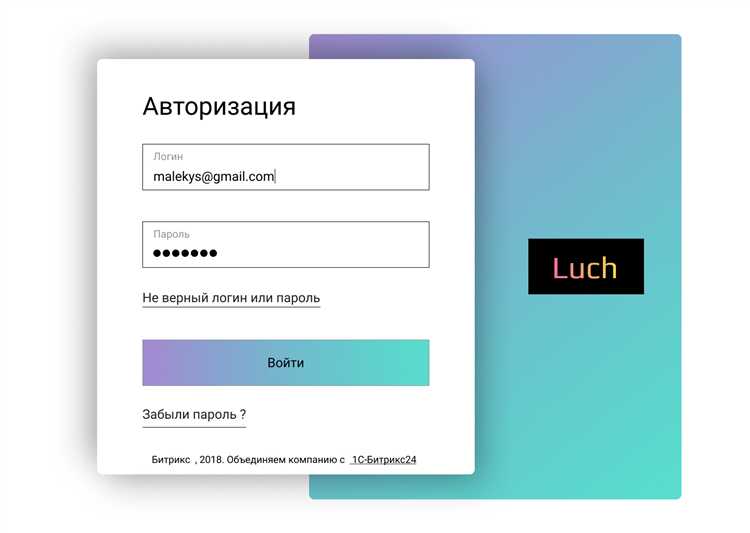
Для эффективного управления состоянием пользователя на сайте необходимо настроить сессии и cookies. Это позволяет сохранять информацию о пользователе, его предпочтениях и активности на сайте между сессиями. Рассмотрим, как настроить эти механизмы.
Сессии – это временные данные, которые сохраняются на сервере и связаны с конкретным пользователем. Обычно сессия используется для хранения информации о пользователе в рамках одного посещения сайта, например, авторизационные данные. Когда пользователь закрывает браузер, сессия автоматически завершается.
- Создание сессии: Для начала сессии в PHP используется команда
session_start(), которая инициализирует сессию или возобновляет существующую. Например:
session_start();
$_SESSION['user_id'] = $user_id;Для защиты от кражи сессий важно настроить правильные параметры безопасности:
- session.cookie_secure – должен быть включен, если сайт работает через HTTPS. Это обеспечит передачу cookies только по защищенному каналу.
- session.cookie_httponly – позволяет предотвратить доступ к cookies через JavaScript, уменьшая риск XSS-атак.
- session.gc_maxlifetime – определяет максимальное время жизни сессии, после которого она будет удалена. Рекомендуется установить это значение в разумные пределы.
Cookies – это маленькие файлы, которые сохраняются на компьютере пользователя и могут содержать различные данные, такие как авторизационные токены или настройки предпочтений. Cookies могут сохраняться в браузере после закрытия сессии.
Для создания cookies на сервере с помощью PHP используется функция setcookie(). Пример:
setcookie('user_token', $token, time() + 3600, '/', '', true, true);- Параметры cookies:
name– имя cookie (например, 'user_token').value– значение cookie (например, уникальный идентификатор сессии или токен).expire– время истечения срока действия cookie, после которого оно будет удалено. Важно выбирать подходящее время для сохранения, например, для авторизационных данных – несколько часов.path– область действия cookie. Если указать '/', cookie будет доступен на всех страницах сайта.secure– если true, cookie будет передаваться только по HTTPS.httponly– если true, cookie не будет доступен через JavaScript, что повышает безопасность.
При использовании cookies важно соблюдать следующие рекомендации:
- Не храните чувствительные данные, такие как пароли или номера карт, в cookies. Лучше использовать идентификаторы сессий или токены.
- Обновляйте cookie с токеном после каждого успешного запроса для повышения безопасности.
- Регулярно очищайте устаревшие или ненужные cookies для предотвращения накопления избыточных данных на стороне клиента.
Таким образом, настройка сессий и cookies требует внимательности к безопасности и срокам хранения данных. Правильное использование этих механизмов позволяет улучшить опыт пользователей, а также повысить безопасность веб-приложений.
Вопрос-ответ:
Что нужно для создания простого окна авторизации на HTML?
Для создания окна авторизации в HTML необходимо использовать формы. Основной элемент — это тег `